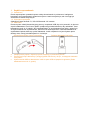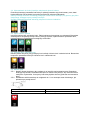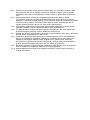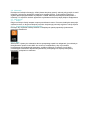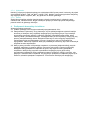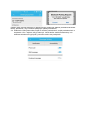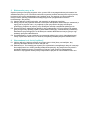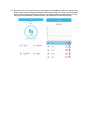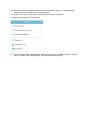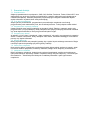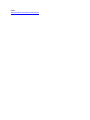Inteligentna bransoleta
Podręcznik obsługi

1. Szybkie wprowadzenie
1.1 Ostrzeżenie
Przed rozpoczęciem uprawiania sportu należy skonsultować się z lekarzem. Inteligentne
bransolety mogą monitorować dynamiczne tętno w czasie rzeczywistym, ale nie mogą być
stosowane do celów medycznych.
1.2 Wymagania sprzętowe
Obsługuje system Android 5.1, iOS 8.0 Bluetooth 4.0 i nowsze.
1.3 Ładowanie
Przed użyciem naładuj bransoletę przy pomocy urządzenia USB, aby mieć pewność, że jest ona
w pełni naładowana. Usuń host z opaski i podłącz do gniazda ładowania, aby naładować. Czas
ładowania wynosi ok. 2 godziny. Aby zagwarantować, że styk ładowania jest dobry, upewnij się,
że wtyki metalowe nie są zabrudzone, utlenione lub zanieczyszczone. Podczas ładowania na
wyświetlaczu będzie widoczny symbol ładowania. Jeżeli urządzenie nie jest używane przez
dłuższy czas, należy je doładowywać co 3 miesiące.
Schemat demontażu korpusu bransolety
Schemat ładowania bransolety
a. Odepnij klamrę opaski i wybrać przycisk dotykowy po przeciwnej stronie
b. Przytrzymaj korpus bransolety i pociągnij pasek dwustronny do tyłu, a następnie dokładnie
usuń paski.
c. Wybierz zacisk USB na bransolecie i włóż do portu USB w laptopie lub gniazda. (Pełne
naładowanie trwa ok. 2 godzin)

2. Pobieranie aplikacji bransolety
2.1 Uruchamianie
Długie naciśnięcie przez 3 sekundy symbolu dotykowego uruchamia bransoletę.
2.2 Wyłączanie
Naciśnij i przytrzymaj obszar dotykowy na ekranie MAC przez ponad 3 sekundy, aż pojawi się
możliwość wyboru „TAK” lub „NIE” i wybierz „TAK”. Aby wyłączyć telefon, naciśnij i przytrzymaj
pierścień dotykowy. Wybierz „NIE”, aby powrócić do ekranu głównego.
2.3 Pobieranie i instalowanie aplikacji
Wyszukaj aplikację „JYou” w mobilnym sklepie z oprogramowaniem i zainstaluj lub przy pomocy
telefonu komórkowego zeskanuj kod QR znajdujący się po prawej stronie, aby zainstalować
aplikację.
Aplikacja Jyou wymaga urządzeń mobilnych korzystających z systemu iOS 8.0 lub nowszego
bądź Android 5.1 lub nowszego
Google Play
iOS

3. Interfejs funkcji bransolety
3.1 Schemat części bransolety
EN
PL
Display area
Obszar wyświetlania
Touch area
Miejsce dotyku
USB
USB
Heart rate induction
Indukcja tętna
Funkcja dotykowa:
Stan wyłączenia zasilania: długie naciśnięcie symbolu dotykowego uruchamia bransoletę;
Stan włączenia zasilania: Kliknięcie symbolu dotykowego przełącza interfejs menu ekranu
głównego. Interfejs jest pokazany w następujący sposób.
Interfejs
główny
Kroki Odległość Kalorie
Ciśnienie
krwi
Tętno Wiadomość

3.2 Wprowadzenie do funkcji interfejsu zwiększania jasności ekranu
Podczas pierwszego parowania bransolety z aplikacją zostanie zsynchronizowany czas, data i
liczba telefonów oraz wyświetli się symbol pomyślnego połączenia Bluetooth.
Główny interfejs można na 2 sekundy przełączyć na inne menu interfejsu przy pomocy przycisku
dotykowego; dostępne są trzy rodzaje interfejsu.
Symbol połączenia Bluetooth wskazuje połączenie kolorem niebieskim.
3.3 Zapis, kalorie i dystans
Interfejs kroków może wyświetlać kroki. Załóż inteligentną bransoletę na nadgarstek. Bransoleta
automatycznie zarejestruje liczbę kroków, przebyty dystans, spalone kalorie i pozostałe dane,
podczas spaceru użytkownika poruszającego ramionami.
3.4 Ciśnienie krwi, natlenienie krwi
Naciśnij obszar dotykowy, aby przełączyć na interfejs ciśnienia krwi i natlenienia krwi. Bransoleta
rozpocznie sprawdzanie danych ciśnienia krwi i natlenienia krwi
3.5 Monitor tętna
3.5.1 Naciśnij obszar dotykowy, aby przełączyć na interfejs monitorowania tętna. Bransoleta
obsługuje dynamiczne monitorowanie tętna w czasie rzeczywistym, aby zrozumieć dane
medyczne użytkownika. Czas pracy bransolety będzie skrócony podczas monitorowania
tętna.
3.5.2 Prawidłowo załóż bransoletę na nadgarstek ok. 2 cm wewnątrz stawu łokciowego, jak
pokazano po prawej stronie.
EN
PL
Ulnar joint
Staw łokciowy

3.5.3 Podczas pomiaru tętna czujnik tętna jest blisko skóry i ma z nią dobry kontakt. Jeżeli
bransoleta jest zbyt luźna i lampka czujnika jest widoczna, wartość pomiaru będzie
niedokładna. Nie patrz w zieloną lampkę czujnika. Może to spowodować dyskomfort
oczu.
3.5.4 Chociaż produkt jest używany do dynamicznego wykrywania tętna w czasie
rzeczywistym, podczas wykrywania tętna konieczne jest zatrzymanie się w pozycji
siedzącej; w przeciwnym razie wydłuży się czas pomiaru tętna lub urządzenie nie będzie
w stanie zmierzyć danych. Dynamiczne dane tętna w czasie rzeczywistym można
oglądać podczas pomiaru danych, po czym można pójść ćwiczyć.
3.5.5 W przypadku dużej różnicy zmierzonych danych należy odpocząć i wykonać pomiar
ponownie. Średnia z pięciu ciągłych pomiarów będzie dokładniejsza.
3.5.6 Ten produkt mierzy dynamiczne tętno w czasie rzeczywistym, więc tętno będzie inne
podczas mówienia, jedzenia, picia itd. Należy być praktycznym.
3.5.7 Upewnij się, że spód czujnika tętna jest czysty podczas pomiaru. Kolor skóry, owłosienie,
tatuaże i blizny mogą wpływać na wynik testu.
3.5.8 Urządzenie do pomiaru tętna opiera się na zasadzie pomiaru PPG, więc dokładność
danych może wydawać się błędna w zależności od fizjologicznych czynników, które
wpływają na absorpcję i odbicie światła (krążenie krwi, ciśnienie krwi, stan skóry,
umiejscowienie i gęstość naczyń krwionośnych itp.). Jeżeli pomiar jest niedokładny z
powodu niezwykle wysokich lub niskich danych, należy go powtórzyć.
3.5.9 Bransoleta może się rozgrzać podczas noszenia jej przez dłuższy czas. W przypadku
uczucia dyskomfortu zdejmij ją i załóż ponownie po ostygnięciu.
3.5.10 Niska temperatura powietrza może wpłynąć na pomiary. Pomiar należy wykonać w
ciepłych warunkach.

3.6 Informacje
Przełącz na interfejs informacyjny. Kliknij obszar dotykowy przez 3 sekundy, aby przejść do treść
informacji, pojedyncze dotknięcie przełącza do następnej treści. Treść zawiera informacje
wysłane przez oprogramowanie do połączeń i czatów. Można przechowywać maksymalnie 7
informacji. Po zapisaniu siedmiu poprzednio wyświetlane informacje będą kolejno zastępowane.
3.7 Inne funkcje
3.7.1 Stoper
Długie naciśnięcie funkcji stopera rozpoczyna odliczanie czasu. Ponowne dotknięcie zatrzymuje
odliczanie czasu, a długie naciśnięcie przycisku dotykowego powoduje wyjście z funkcji stopera.
3.7.2 Wyszukiwanie telefonu komórkowego
Przełącz, aby wyszukać interfejs telefonu. Potrząśnięcie opaską spowoduje jednoczesne
dzwonienie dzwonków.
3.7.3 MAC
Adres MAC, używany do wskazania adresu sprzętowego opaski na nadgarstek, jest unikalnym
identyfikatorem opaski. Adres MAC nie może być modyfikowany. Aby użyć telefonu
komórkowego do odnalezienia bransolety, wystarczy spojrzeć na ostatnie 4 cyfry MAC,
umożliwiające znalezienie odpowiedniej bransolety. Rola polega na szybkiej identyfikacji
bransolety i połączeniu z telefonem.

3.7.4 Wyłączanie
Naciśnij i przytrzymaj obszar dotykowy na wyświetlaczu MAC przez ponad 3 sekundy, aż pojawi
się możliwość wyboru „TAK” lub „NIE” i wybrać „TAK”. Naciśnij i przytrzymaj pierścień dotykowy,
aby wyłączyć telefon. Wybierz „NIE”, aby powrócić do ekranu głównego.
3.7.5 Powrót
Znajdź ikonę interfejsu telefonu komórkowego w liczniku kroków, kalorii, odległości, tętna,
ciśnienia krwi, natlenienia krwi; długie naciśnięcie powyżej 3 sekund przycisku dotykowego
pozwoli wrócić do głównego interfejsu
4. Podłączenie bransolety do telefonu
Wykonaj poniższe czynności:
4.1 Pobierz aplikację Przed użyciem zainstaluj oprogramowanie JYou.
4.2 Zarejestrowani użytkownicy. Przy pierwszym użyciu aplikacja najpierw wyświetli interfejs
docelowy, a kliknięcie ikony rejestracji znajdującej się w prawym górnym rogu interfejsu
docelowego spowoduje wyjście z interfejsu rejestracji. Wprowadź nazwę konta, adres
mailowy, hasło i pozostałe informacje, a następnie kliknij w celu rejestracji. Zaloguj się przy
pomocy zarejestrowanego konta. Wszystkie informacje o ruchu mogą być zapisywane i
zachowywane tylko po zalogowaniu na konto. Sugeruje się, aby nie wychodzić bez
wylogowania. Zaleca się używanie własnych prawdziwych informacji, aby hasło można było
odzyskać w razie zapomnienia.
4.3 Kiedy systemy Android i iOS powiążą urządzenie, w pierwszej kolejności kliknij przycisk
ustawień znajdujący się prawym dolnym rogu strony, aby wejść na stronę konfiguracji.
Następnie kliknij powiązanie urządzenia na górze, aby wejść na stronę powiązania
urządzenia i kliknij ikonę przycisku wyszukiwania znajdującą się na górze strony
wyszukiwania urządzenia. Kiedy urządzenie zostanie znalezione, kliknij je na liście , aby
połączyć z adresem MAC urządzenia. Po pomyślnym powiązaniu urządzenie pojawi się w
kolumnie „aktualnie powiązane urządzenia”. Zrzut ekranu interfejsu jest następujący:

Uwaga: jeżeli iOS jest połączony z opaską na rękę, pojawi się żądanie parowania Bluetooth.
Kliknij „parowanie”, aby normalnie podłączyć opaskę z telefonem.
4.4 Ustawienie. Kliknij komunikat, wejdź w centrum powiadomień, znajdź powiadomienie o
urządzeniu JYou i wybierz, aby je otworzyć. Jeżeli telefon został zrestartowany i nie
odebrano wiadomości typu push, ponownie otwórz ten przełącznik.

5. Blokowanie pracy w tle
Oprócz ręcznego usunięcia programu w tle, system iOS nie wymaga konkretnych ustawień do
zablokowania pracy w tle. Ponieważ mechanizm systemu Android automatycznie czyści proces,
konieczne jest ręczne zablokowanie pracy aplikacji w tle. Ze względu na różne ustawienia
różnych marek, poniżej przedstawiono konfigurację marki oprogramowania telefonu
komórkowego. Jak poniżej:
5.1 Otwórz aplikację i kliknij na środku, aby powrócić do głównego interfejsu.
5.2 Kliknij przycisk, aby wywołać zadanie w interfejsie zarządzania nadchodzącymi zadaniami (z
reguły jest to przycisk menu, czy znajduje się tam przycisk do długiego naciśnięcia
powodujący przejście do pulpitu), który działa jako interfejs zarządzania aplikację w tle.
5.3 Przytrzymaj ikonę zablokowanej aplikacji, aby ją zablokować. W tym momencie w prawym
górnym rogu ikony aplikacji pojawi się znak kłódki wskazujący, że blokowanie powiodło się.
Ewentualnie po przeciągnięciu w dół kliknięcie zadania blokowania w lewym górnym rogu
wskazuje pomyślne zablokowanie.
5.4 Po zablokowaniu nie ma możliwości oczyszczania aplikacji przy użyciu jednoklawiszowej
funkcji czyszczenia back-end, co oznacza, że aplikacja została pomyślnie zablokowana.
6. Wprowadzenie do funkcji aplikacji
6.1 Otwórz aplikację. Najpierw przejdź do mojego stanu i kliknij ikony na interfejsie, aby
zobaczyć aktualne wartości ruchów i danych snu.
6.2 Śledzenie snu. Ten interfejs jest używany do wyświetlania szczegółowych danych i statystyk
ikon twojej historii snu. Kliknij strzałkę przełącznika powyżej, aby przejść do różnych dat i
wyświetlić zapisane rekordy. W trakcie snu czas snu oraz obrócenie nadgarstka po
obudzeniu w przypadku każdej osoby bezpośrednio wpływa na monitorowanie czasu snu.

6.3 Śledzenie ruchu. Ten interfejs służy do przeglądania szczegółowych danych i statystyk ikon
historii ruchu. Kliknij strzałkę przełącznika powyżej, aby przejść do różnych dat i przeglądać
historię. Dane obejmują całkowitą liczbę kroków, dystans całkowity, całkowite kalorie, dane
tętna (tylko dla produktów z pomiarem tętna). Jak pokazano na poniższej ilustracji:

6.4 Statystyki. Możesz przeglądać historię zrobionych kroków i zapis snu na odpowiednich
ikonach wykresów miesięcznych lub tygodniowych.
6.5 Ustawienia funkcji. Ustaw różne funkcjonalne parametry na urządzeniu.
Jak pokazano na ilustracji z prawej strony:
6.6 Więcej funkcjonalnych ustawień. Kliknij interfejs „mój status”, następnie „pytanie” z prawej
strony i wybierz „otwórz przeglądarkę”. Tam znajdziesz dokładny opis.

7. Pozostałe funkcje
7.1 Powiadomienie
Obejmuje powiadomienia o połączeniu, SMS, QQ, WeChat, Facebook, Twitter, What's APP i inne
wiadomości typu push (na przykład: powiadomienie o otwarciu połączenia przychodzącego w
ustawieniach aplikacji. Podczas połączenia przychodzącego inteligentna bransoleta będzie
szybko wibrować i wyświetli dane osoby dzwoniącej).
7.2 Tryb „Nie przeszkadzać”
Włącz tryb Nie przeszkadzać, przypominanie przez wibracje urządzenia oraz funkcję
przypominania przez wiadomości push, ale też wibracje alarmu. Funkcja będzie nadal działać.
7.3 Przypomnienie o pozycji siedzącej
Ustaw przedział czasu pozycji siedzącej (w minutach), kliknij Zakończ, następnie otwórz tryb
przypomnienia o pozycji siedzącej. Kiedy nadejdzie czas pozycji siedzącej, bransoleta rozświetli
się, ekran będzie wibrował, a ikona przypomnienia będzie migać.
7.4 Przypomnienie alarmu
W aplikacji „JYOU” kliknij „Ustawienia - Alarm urządzenia”, aby wejść w przypomnienie ustawień
alarmu i ustawić czas alarmu. Kiedy nadejdzie czas alarmu, bransoleta zareaguje: ikona alarmu
poruszy się i będzie wibrować.
7.5 Kamera Bluetooth
Kliknij przycisk kontaktu lub potrząśnij opaską, aby uzyskać impuls zdalnego sterowania. Długie
naciśnięcie panelu dotykowego przywróci główny interfejs.
7.6 Odrzucanie połączenia
Kiedy telefon dzwoni, wiadomość przychodząca będzie jednocześnie wysłana do opaski. Jeżeli
nie chcesz odebrać połączenia, możesz je zawiesić, klikając ekran dotykowy na bransolecie.
7.7 Odłączanie urządzenia
Kliknij powiązane urządzenie. Android może rozłączyć powiązanie z telefonem komórkowym
tylko przez kliknięcie wybranego modelu urządzenia. Kiedy iOS jest rozłączony , konieczne jest
też ustawienie - - Bluetooth przez kliknięcie na właściwy Bluetooth i wybór ignorowania
urządzenia.

WSZYSTKIE PRAWA ZASTRZEŻONE, PRAWA AUTORSKIE DENVER ELECTRONICS A/S
Urządzenia elektryczne i elektroniczne oraz baterie zawierają materiały, komponenty i
substancje, które mogą być niebezpieczne dla zdrowia i środowiska, jeśli ze zużytymi
materiałami (wyrzucanymi urządzenia elektrycznymi i elektronicznymi oraz bateriami) nie
postępuje się właściwie.
Urządzenia elektryczne i elektroniczne oraz baterie są zaznaczone przekreślonym symbolem
pojemnika na śmieci, patrz poniżej. Ten symbol oznacza, że urządzenia elektryczne i
elektroniczne oraz baterie nie powinny być wyrzucane razem z innymi odpadami domowymi,
lecz powinny być wyrzucane oddzielnie.
Ważne jest, abyś jako użytkownik końcowy wyrzucał zużyte baterie w odpowiednich i
przeznaczonych do tego miejscach. W ten sposób zapewniasz, że baterie podlegają
procesowi recyklingu zgodnie z rozporządzeniami władz i nie będą szkodzić środowisku.
We wszystkich miastach powstały punkty zbiórki, gdzie można oddać bezpłatnie urządzenia
elektryczne i elektroniczne oraz baterie do stanowisk recyklingu bądź innych miejsc zbiorki,
albo urządzenia i baterie mogą być odebrane z domu. Dodatkowe informacje znajdują się w
wydziale technicznym urzędu miasta.
Inter Sales A/S niniejszym oświadcza, że typ urządzenia radiowego BFH-16 jest zgodny z
dyrektywą 2014/53/EU. Pełny tekst deklaracji zgodności EU jest dostępny pod następującym
adresem internetowym: Wejdź na: www.denver-electronics.com, a następnie kliknij IKONĘ
wyszukiwania na górze strony. Wpisz number modelu: BFH-16
Teraz wejdź na stronę produktu. Czerwona dyrektywa znajduje się w „do pobrania/inne do
pobrania”
Zakres częstotliwości pracy:
Maks. moc wyjściowa:
Importer:
DENVER ELECTRONICS A/S
Omega 5A, Soeften
DK-8382 Hinnerup

Dania
www.facebook.com/denverelectronics
-
 1
1
-
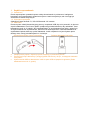 2
2
-
 3
3
-
 4
4
-
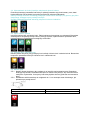 5
5
-
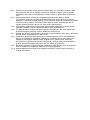 6
6
-
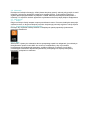 7
7
-
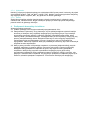 8
8
-
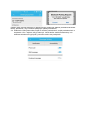 9
9
-
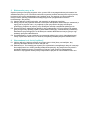 10
10
-
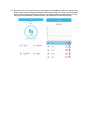 11
11
-
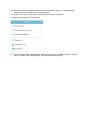 12
12
-
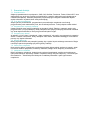 13
13
-
 14
14
-
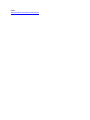 15
15